Въпрос
Проблем: Как да коригирам грешка при актуализиране на Windows 0x800711c7?
Здравейте. Изглежда не мога да успея да инсталирам най-новата актуализация за платформата за сигурност на Windows – KB5007651. Всеки път, когато се опитам, получавам кода за грешка 0x800711c7. Какво трябва да направя?
Решен отговор
Windows 11 е най-новата версия на операционната система на Microsoft. Излезе в края на 2021 г. и много хора се втурнаха да го изпробват. Някои хора обаче откриха, че има доста проблеми. По-рано писахме за проблеми с Windows 11 като напр
Наскоро потребителите срещнаха проблеми при опит да инсталират актуализацията за платформата за защита на Windows – KB5007651. Потребителите съобщават, че получават грешка при инсталиране 0x800711c7. Съобщава се, че грешката се появява специално за хора, които работят с Windows 11 в режим S.
Windows 11 в режим S е версия на Windows 11, която се използва за сигурност и производителност. За да повиши сигурността, той позволява инсталиране на приложения само от Microsoft Store и изисква Microsoft Edge за безопасно сърфиране. Тази версия на Windows 11 обикновено се среща в корпоративни или училищни компютри.
В това ръководство ще намерите 4 стъпки, които могат да ви помогнат да поправите грешка при актуализация на Windows 0x800711c7. Ще научите как да използвате вградените инструменти за отстраняване на неизправности, да рестартирате услугите на Windows и да излезете от S режим, ако вече не го искате. Ако преминете към обикновена версия на Windows 11, но проблемът все още продължава, трябва да опитате да стартирате инструмент за поддръжка като ReimageMac пералня X9.
Може да коригира различни системни грешки, BSOD,[1] повредени файлове и регистър[2] проблеми. В противен случай следвайте внимателно инструкциите стъпка по стъпка по-долу.
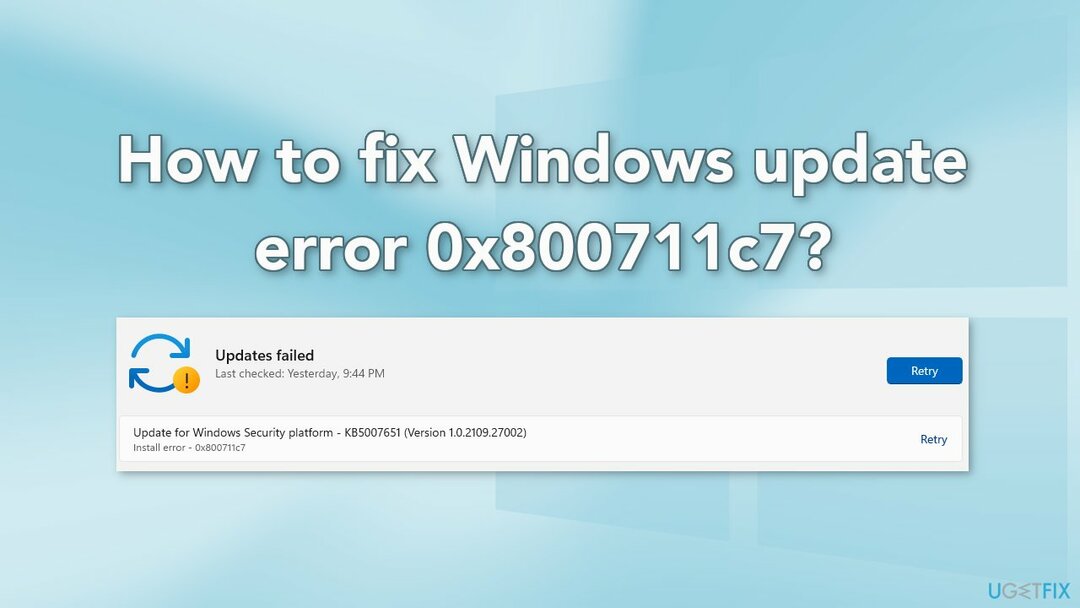
Метод 1. Стартирайте инструмента за отстраняване на неизправности в Windows Update
За да поправите повредена система, трябва да закупите лицензираната версия на Reimage Reimage.
- Щракнете върху Windows бутон и изберете Настройки
- Изберете Система от левия панел, след това превъртете надолу в десния панел и щракнете върху Отстраняване на неизправности
- Кликнете върху Други средства за отстраняване на неизправности
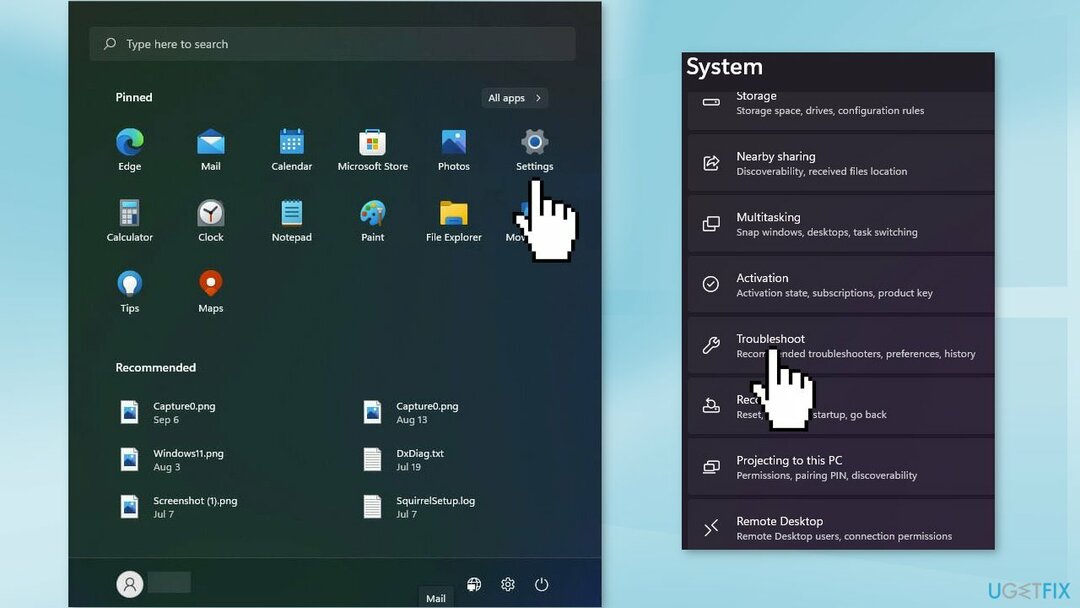
- Намерете Windows Update инструмент за отстраняване на неизправности и натиснете Бягай бутон
Метод 2. Рестартирайте Windows Services
За да поправите повредена система, трябва да закупите лицензираната версия на Reimage Reimage.
- Тип услуги в лентата за търсене и стартирайте помощната програма за услуги
- намирам Windows Update в списъка
- Щракнете двукратно върху него, задайте Тип стартиране да се Автоматичнои щракнете Приложи
- Сега кликнете върху Рестартирайте Услугата
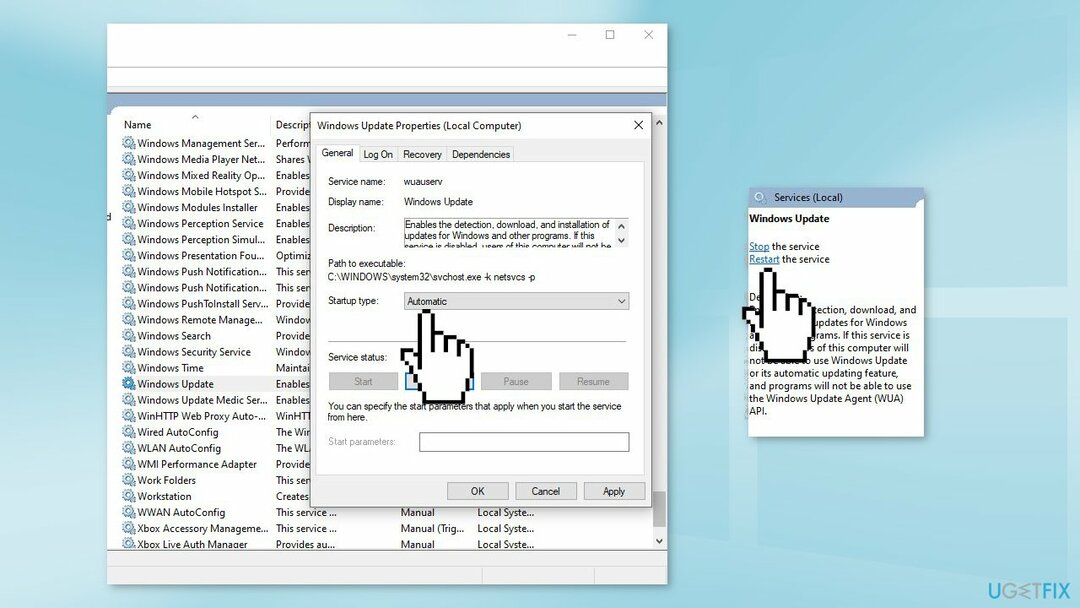
- Направете същото с Фонова интелигентна услуга за трансфер
Метод 3. Изключете режим S
За да поправите повредена система, трябва да закупите лицензираната версия на Reimage Reimage.
S режимът в Windows се използва за повишаване на сигурността. Той позволява само приложения от Microsoft Store и изисква Microsoft Edge за безопасно сърфиране. Грешката при актуализиране 0x800711c7 изглежда засяга потребителите, използващи S режим, така че можете да я премахнете. Имайте предвид, че това действие ще бъде постоянно.
- Отвори Настройки, отидете на Система и изберете Активиране
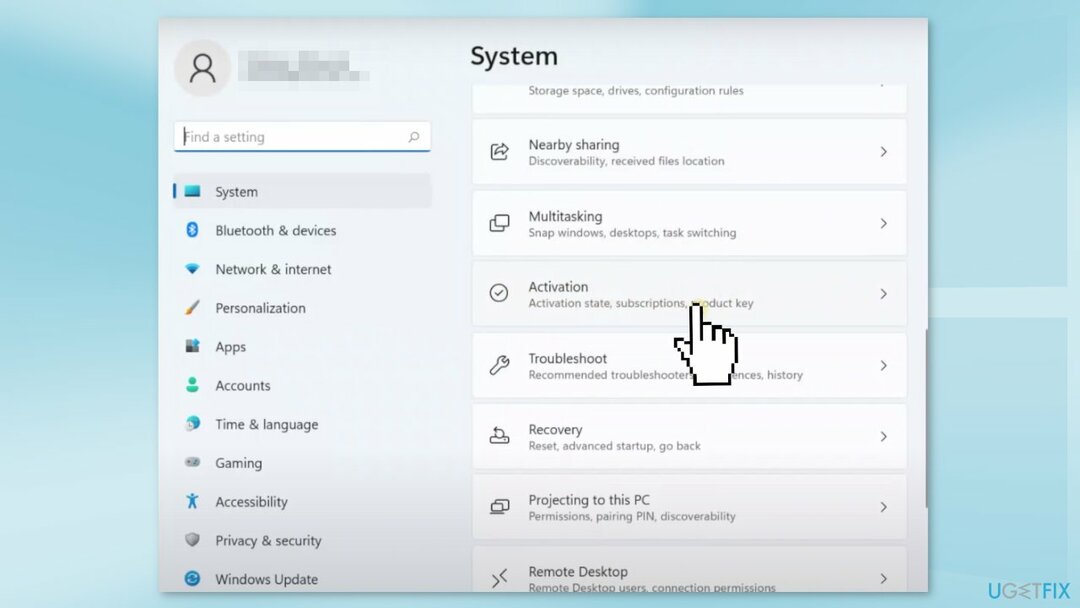
- Намери Превключете към Windows 11 Pro раздел, след което изберете Отворете Магазин бутон

- На страницата, която се показва в Microsoft Store, изберете Вземи бутон
- След като потвърдите това действие, трябва да можете да инсталирате актуализацията KB5007651
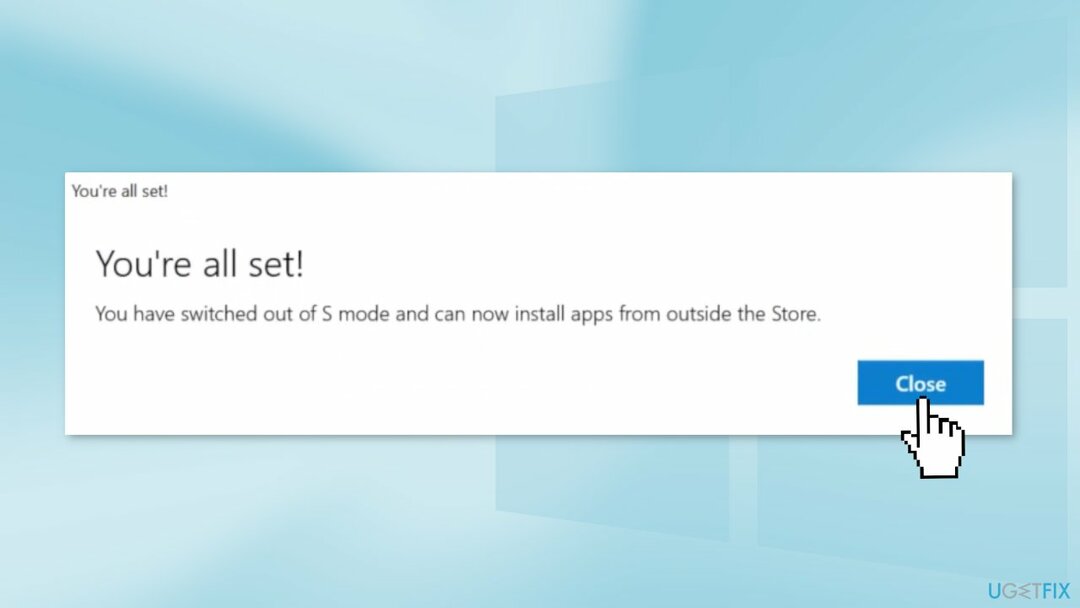
Метод 4. Изчакайте корекция от Microsoft
За да поправите повредена система, трябва да закупите лицензираната версия на Reimage Reimage.
Ако никое от горните решения не ви помогне да коригирате грешката при актуализация 0x800711c7, можете просто да изчакате, докато Microsoft ще се справи с този проблем и ще го поправи.
Поправете грешките си автоматично
Екипът на ugetfix.com се опитва да направи всичко възможно, за да помогне на потребителите да намерят най-добрите решения за отстраняване на грешките си. Ако не искате да се борите с техники за ръчен ремонт, моля, използвайте автоматичния софтуер. Всички препоръчани продукти са тествани и одобрени от нашите професионалисти. Инструментите, които можете да използвате, за да коригирате грешката си, са изброени по-долу:
Оферта
направи го сега!
Изтеглете корекцияЩастие
Гаранция
направи го сега!
Изтеглете корекцияЩастие
Гаранция
Ако не сте успели да поправите грешката си с помощта на Reimage, свържете се с нашия екип за поддръжка за помощ. Моля, уведомете ни всички подробности, които смятате, че трябва да знаем за вашия проблем.
Този патентован процес на поправка използва база данни от 25 милиона компоненти, които могат да заменят всеки повреден или липсващ файл на компютъра на потребителя.
За да поправите повредена система, трябва да закупите лицензираната версия на Reimage инструмент за премахване на зловреден софтуер.

Достъп до гео ограничено видео съдържание с VPN
Частен интернет достъп е VPN, който може да попречи на вашия доставчик на интернет услуги, правителство, както и трети страни от проследяването ви онлайн и ви позволяват да останете напълно анонимни. Софтуерът предоставя специални сървъри за торенти и стрийминг, като гарантира оптимална производителност и не ви забавя. Можете също да заобиколите географските ограничения и да преглеждате услуги като Netflix, BBC, Disney+ и други популярни стрийминг услуги без ограничения, независимо къде се намирате.
Не плащайте на авторите на ransomware - използвайте алтернативни опции за възстановяване на данни
Атаките на злонамерен софтуер, особено ransomware, са най-голямата опасност за вашите снимки, видеоклипове, работни или училищни файлове. Тъй като киберпрестъпниците използват стабилен алгоритъм за криптиране за заключване на данни, той вече не може да се използва, докато не бъде платен откуп в биткойни. Вместо да плащате на хакери, първо трябва да опитате да използвате алтернатива възстановяване методи, които биха могли да ви помогнат да извлечете поне част от загубените данни. В противен случай можете също да загубите парите си, заедно с файловете. Един от най-добрите инструменти, който може да възстанови поне част от криптираните файлове - Професионално възстановяване на данни.